Connector algemeen bestand (CSV) importeren
Dit is een on-premises connector.
De CSV-connector verzamelt gegevens over apparaten, business units of gebruikers van CSV-bestanden. Gebruik een kolomkoptekst voor de eerste rij in het CSV-bestand en vul dan de gegevens in die u wilt importeren. U moet een voorbeeldbestand uploaden wanneer u de connector maakt om te helpen bij een correcte toewijzing van de kolommen in het CSV-bestand.
Opties
Een CSV-connector heeft de volgende opties:
- Connectornaam: een naam voor de connector.
- Naam connectorserver: De naam van de connectorserver waarmee deze connector is gekoppeld. . Elke connector kan alleen worden gekoppeld aan één connectorserver. Als u de connector hebt toegevoegd aan een specifieke connectorserver, kan dit veld voor u worden ingevuld. Anders kunt u de connectorserver selecteren in de lijst.
- Pad: de map op de server waarop de CSV-bestanden zijn opgeslagen. Zorg dat elk nieuwe bestand is opgeslagen in dezelfde map en dat de connector gegevens ervan importeert. Dit pad moet lokaal zijn voor het connectorserverhulpprogramma.
- Filter bestandsnaam: filtert de CSV-bestanden in de map als u alleen gegevens wilt verzamelen van bestanden met een specifieke naamconventie. Gebruik * als jokerteken. Bijvoorbeeld: *_data.csv
- Gegevenstype: kies welke gegevenstypes u wilt importeren. Als u meer dan één gegevenstype wilt importeren, gebruikt u een andere connector voor elk gegevenstype.
- Scheidingsteken: selecteer het type scheidingsteken dat het bestand gebruikt voor het scheiden van waarden.
- Datumnotatie: selecteer de datumnotatie die het bestand gebruikt.
- Tijdnotatie: selecteer de tijdnotatie die het bestand gebruikt.
- Tijdzone: selecteer de tijdzone die wordt gebruikt voor de gegevens in het bestand.
- CSV-voorbeeldbestand: upload een voorbeeldbestand met kolomkopteksten in de eerste rij en gegevens in minstens één rij om u te helpen bij het toewijzen van kolommen aan de waarden in de database. U moet het gegevenstype selecteren voordat u een voorbeeldbestand uploadt. Met het voorbeeldbestand kunt u de waarden in het bestand toewijzen aan de waarden in de Neurons-database.
- Herhalingen: het aantal keer dat de connector de gegevens moet verzamelen.
- Starttijd: Het tijdstip van de dag waarop de connector moet beginnen werken. Om de impact op uw netwerk en toepassingen te minimaliseren, raden wij u aan connectors algemeen gezien 's nachts of tijdens weekends uit te voeren.
- Actief: of de connector al dan niet actief is. Terwijl de connector actief is, wordt deze uitgevoerd volgens de planning die u maakt. Als u het selectievakje uitschakelt, is de connector inactief en worden worden geen gegevens verzameld zolang het selectievakje niet opnieuw is ingeschakeld en de connector is opgeslagen.
Zie Connectors voor details over het configureren of gebruiken van connectors.
Toewijzing
Nadat u een voorbeeldbestand hebt geüpload en alle vereiste velden voor de connector hebt ingevuld, gebruikt u het tabblad Kolomtoewijzing voor het toewijzen van de kolommen aan de waarden in de database. Neurons wijst voorgestelde matches toe voor u, maar u moet de suggesties controleren en indien nodig, wijzigingen aanbrengen.
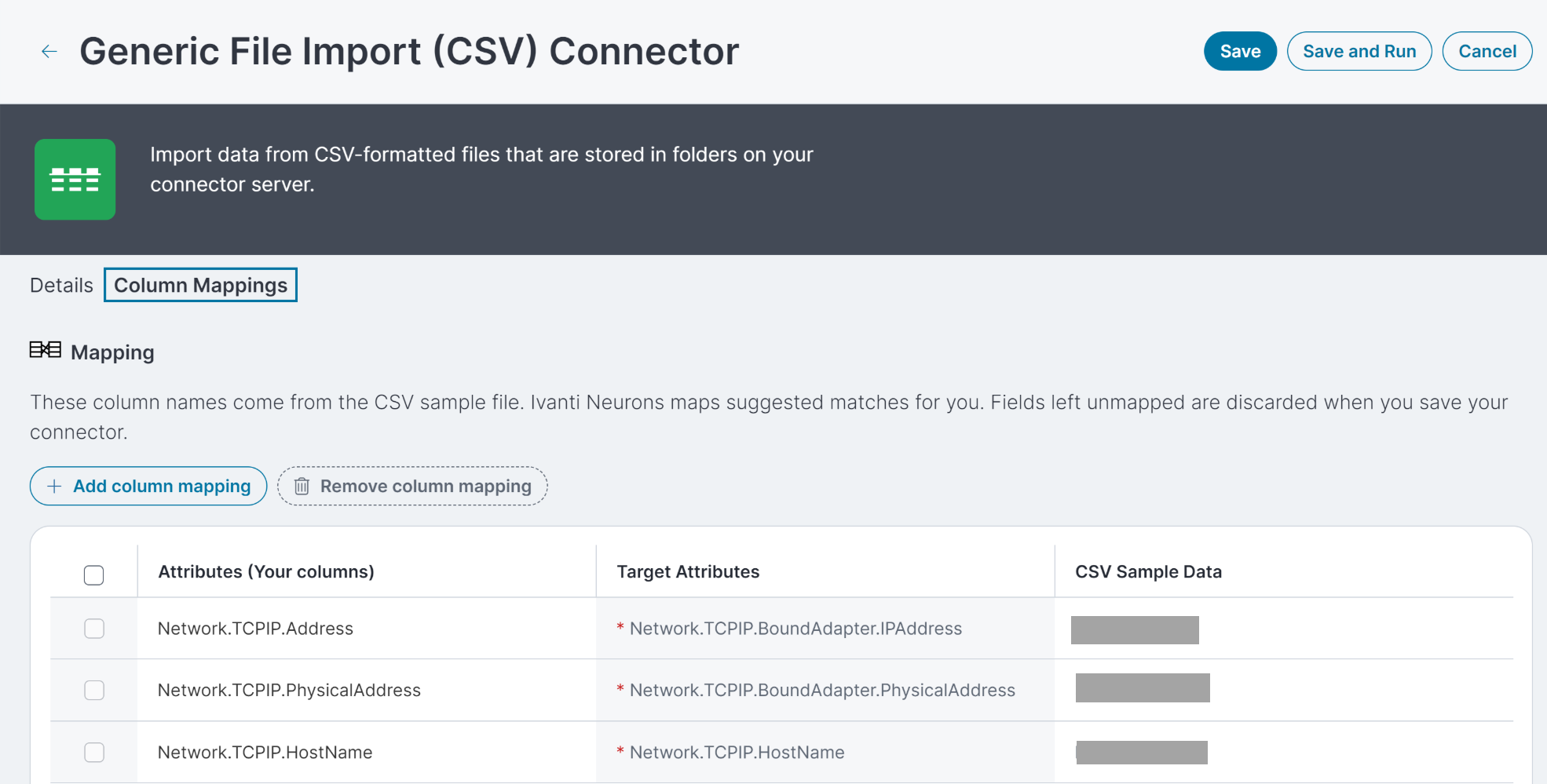
-
De kolom Kenmerken toont de kolomkopteksten in uw voorbeeldbestand.
-
De kolom CSV-voorbeeldgegevens toont een voorbeeld van de waarde in de kolom van het voorbeeldbestand.
-
De kolom Doelkenmerken toont de waarden in de Neurons-database. Doelkenmerken die een sterretje hebben, worden gebruikt voor het afstemmen van apparaten en ervoor te zorgen dat er geen dubbele records zijn. Ze moeten dus worden toegewezen om de connector te kunnen opslaan en gebruiken. Als u bijvoorbeeld Apparaat kiest als het Gegevenstype, dan zijn de vereiste kenmerken het IP-adres (Netwerk.TCPIP.adres in Neurons), het fysieke (NIC of MAC) adres (Netwerk.TCPIP.FysiekAdres in Neurons) en de hostnaam (of volledig gekwalificeerde domeinnaam/NetworkTCPIP.HostNaam in Neurons).
Neurons importeert gegevens en stemt ze af met bestaande objecten op basis van afstemmingsregels. Elk geïmporteerd object moet voldoende uniek identificeerbare informatie beschikbaar hebben, anders zal Neurons dat object negeren. Voor apparaten is deze informatie een combinatie van Network.TCPIP.BoundAdapter.IPAddress, Network.TCPIP.BoundAdapter.PhysicalAddress, en Network.TCPIP.HostName. Daarom zijn deze drie velden vereist.Soms zal uw gegevensset deze drie kenmerken niet bevatten en kan Neurons de gegevens verwijderen. U kunt echter een uniek identiteitskenmerk leveren dat afkomstig is van de CSV-gegevens met het doelkenmerk van CSVID.
Als u bijvoorbeeld exporteert vanaf een apparaat-UUI-kolom in de gegevens, kunt u de apparaat-UUID toewijzen aan het CSVID-kenmerk. Dit vertelt Neurons dat, ongeacht wat er is toegewezen aan de CSVID zelf, uniek is en onafhankelijk van eventuele andere informatie kan worden gebruikt om het apparaat uniek te identificeren. Ivanti raadt u aan de CSVID te gebruiken, vooral als uw gegevens in andere kenmerken niet volledig zijn.Dit laat Neurons weten dat het apparaat voldoende informatie heeft om te importeren.
BELANGRIJK: voordat u gegevens importeert met de CSV-connector, moet u de gegevensintegratie controleren tussen uw CSV-bron en bronnen die door andere connectors worden gebruikt. De CSV-gegevensintegriteit verslechtert ook na verloop van tijd. Zorg dus dat u actuele gegevens importeert bij elke CSV-import. Controles en updates moeten worden uitgevoerd vóór elke import via de CSV-connector, anders zal de verslechterde gegevenskwaliteit problemen in uw omgeving veroorzaken.
-
Om een kenmerk toe te wijzen aan een doelkenmerk, zoekt u de waarde in de kolom Doelkenmerken en klikt u vervolgens op de rij in de kolom Kenmerken. Wanneer u op de lege cel van de tabl klikt, kunt u een kolomkoptekst van het voorbeeldbestand selecteren.
-
Om een doelkenmerk toe te wijzen aan een kenmerk, zoekt u de waarde in de kolom Kenmerken en klikt u vervolgens op de rij in de kolom Doelkenmerken. Wanneer u op een lege cel van de tabel klikt, kunt u de databasewaarde selecteren in een menu dat rechts wordt weergegeven.
Als u een veld niet toewijst wanneer u het voorbeeldbestand voor de eerste keer uplodt, negeert de connector de gegevens in die kolom. Als u later beslist dat u een veld wilt toewijzen, klikt u op Kolomtoewijzing toevoegen en selecteert u de kolomkoptekst.
Het is momenteel niet mogelijk aangepaste doelkenmerken te maken.
Gebruik de volgende namen van Neurons-kenmerken die moet worden toegewezen aan de CSV-kolomnamen:
Kenmerknamen

CSV-kolomnamen
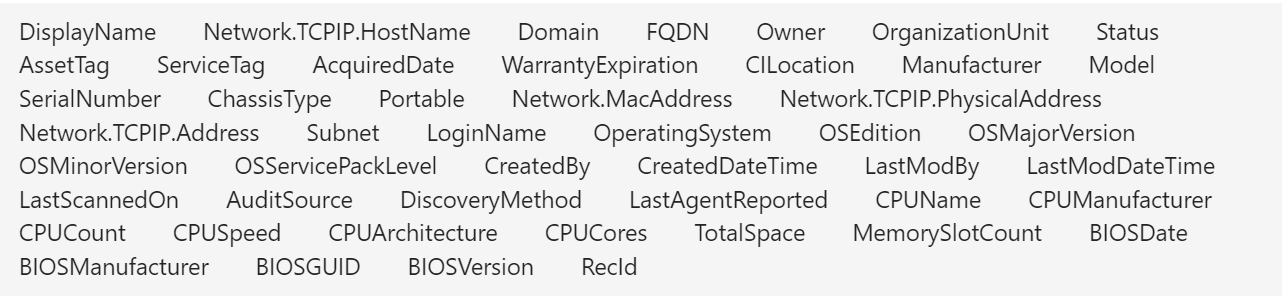
Zie Toewijzing connectorgegevens voor een overzicht van standaard kenmerken die worden geïmporteerd door connectors en andere, en voor de manier waarop kenmerken worden toegewezen aan Doelkenmerken.